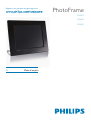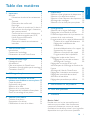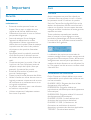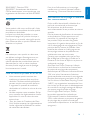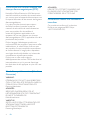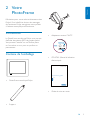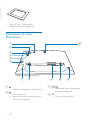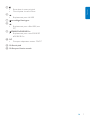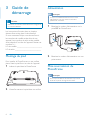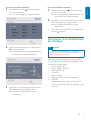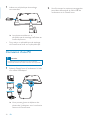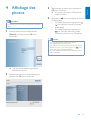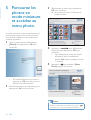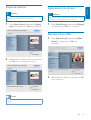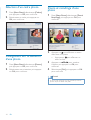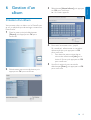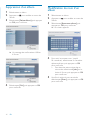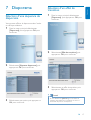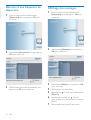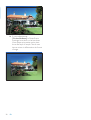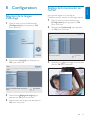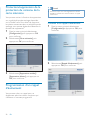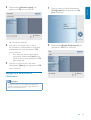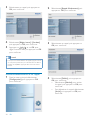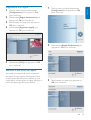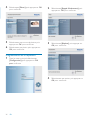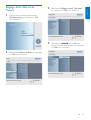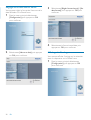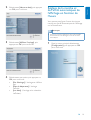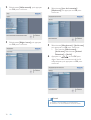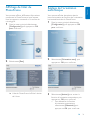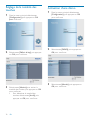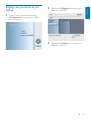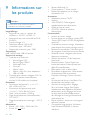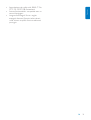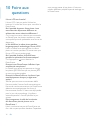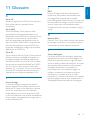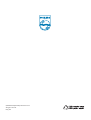Philips SPF2017/05 Manuel utilisateur
- Catégorie
- Cadres photo numériques
- Taper
- Manuel utilisateur
Ce manuel convient également à

Register your product and get support at
SPF2017
SPF2027
SPF2047
PhotoFrame
FR Mode d’emploi

FR 1
Français
Table des matières
1 Important 2
Sécurité 2
Précautions de sécurité et maintenance 2
Avis 2
Garantie 2
Déclaration de conformité 2
Recyclage 3
Mise au rebut du produit en fi n de vie 3
Informations de recyclage à l’attention
des consommateurs 3
Conformité aux normes relatives aux
champs électromagnétiques (EMF) 4
North Europe Information
(Nordic Countries) 4
Déclaration relative aux substances
interdites 4
2 Votre PhotoFrame 5
Introduction 5
Contenu de l’emballage 5
Présentation de votre PhotoFrame 6
3 Guide de démarrage 8
Montage du pied 8
Alimentation 8
Mise sous tension du PhotoFrame 8
Connexion d’un périphérique de stockage 9
Connexion d’une PC 10
4 Affi chage des photos 11
5 Parcourez les photos en mode
miniature et accédez au menu photo 12
Copie de photos 13
Suppression de photos 13
Sélection d’un effet 13
Sélection d’un cadre photo 14
Changement de l’orientation d’une photo 14
Zoom et recadrage d’une photo 14
6 Gestion d’un album 15
Création d’un album 15
Suppression d’un album 16
Modifi cation du nom d’un album 16
7 Diaporama 17
Sélection d’une séquence de diaporama 17
Sélection d’un effet de transition 17
Sélection d’une fréquence de diaporama 18
Affi chage des montages 18
Sélection d’un arrière-plan pour photo 19
8 Confi guration 21
Sélection de la langue d’affi chage 21
Réglage de la luminosité de l’écran 21
Protection/suppression de la protection du
contenu de la carte mémoire 22
Programmation d’un rappel d’événement 22
Création d’un rappel d’événement 22
Réglage de la date/heure de
l’événement 23
Activation/désactivation d’un rappel 24
Suppression d’un rappel 25
Sélection d’une photo de rappel 25
Programmation de la répétition 26
Réglage de la date et de l’heure 27
Réglage du format date et heure 28
Affi chage de l’horloge 28
Réglage de la marche et de l’arrêt
automatiques de l’affi chage en fonction de
l’heure 29
Affi chage de l’état du PhotoFrame 31
Réglage de l’orientation automatique 31
Réglage de la tonalité des touches 32
Activation d’une démo 32
Réglage des paramètres par défaut 33
9 Informations sur les produits 34
10 Foire aux questions 36
9 Glossaire 37
Besoin d’aide ?
Rendez-vous sur le site www.philips.com/
welcome pour accéder à de nombreuses
ressources d’assistance, comme le manuel
d’utilisation, les dernières mises à jour logicielles
disponibles ainsi que la foire aux questions.

2 FR
1 Important
Sécurité
Précautions de sécurité et
maintenance
Évitez de toucher, pousser, frotter ou •
frapper l’écran avec un objet dur, vous
risqueriez de l’abîmer défi nitivement.
Débranchez le produit si vous ne l’utilisez •
pas pendant longtemps.
Avant de nettoyer l’écran, éteignez •
l’appareil et débranchez le cordon
d’alimentation. Utilisez uniquement un
chiffon doux et humide. Évitez de nettoyer
le produit avec de l’alcool, des produits
chimiques ou des produits d’entretien
ménager.
Ne placez jamais le produit à proximité •
d’une fl amme nue ou d’autres sources
de chaleur, telle que la lumière directe du
soleil.
Conservez toujours le produit à l’abri de •
la pluie ou de l’eau. Ne placez jamais de
récipients remplis de liquide (vases par
exemple) à proximité du produit.
Évitez de faire tomber le produit cela •
pourrait l’endommager.
Placez le pied à bonne distance des câbles.•
Veillez à installer ou utiliser des services ou •
logiciels provenant uniquement de sources
de confi ance et ne contenant aucun virus
ou logiciels malveillants.
Le produit a été conçu pour une utilisation •
en intérieur uniquement.
Utilisez uniquement l’adaptateur secteur •
fourni avec le produit.
Avis
Garantie
Aucun composant ne peut être réparé par
l’utilisateur. Vous ne pouvez ni ouvrir ni retirer
les panneaux situés à l’intérieur du produit.
Seuls les Centres Service Agréés Philips et les
ateliers de réparation offi ciels sont autorisés à
réparer nos produits. Le non-respect de cette
consigne entraîne l’annulation de toute garantie,
expresse ou tacite.
Toute opération expressément interdite
dans ce manuel, ou tout réglage ou toute
procédure d’assemblage non recommandé(e)
ou autorisé(e) par le présent manuel, entraîne
l’annulation de la garantie.
La réalisation de copies non autorisées de
contenu protégé contre la copie, notamment de
programmes informatiques, fi chiers, diffusions et
enregistrement sonores, peut représenter une
violation de droits d’auteur et une infraction à la
loi. Cet appareil ne doit en aucun cas être utilisé
à de telles fi ns.
Déclaration de conformité
Philips Consumer Lifestyle déclare, sous notre
responsabilité, que le produit est conforme aux
normes suivantes :
EN60950-1:2006 (Exigence de sécurité des
équipements informatiques)
EN55022:2006 (Exigence relative aux
perturbations radioélectriques des équipements
informatiques)
EN55024:1998 (Exigence relative à l’immunité
des équipements informatiques)
EN61000-3-2:2006 (Limites relatives aux
émissions des harmoniques de ballast)
EN61000-3-3:1995 (Limitations sur les
fl uctuations et oscillations de tension)
dispositions suivantes des directives applicables :
73/23/EEC (Directive basse tension)
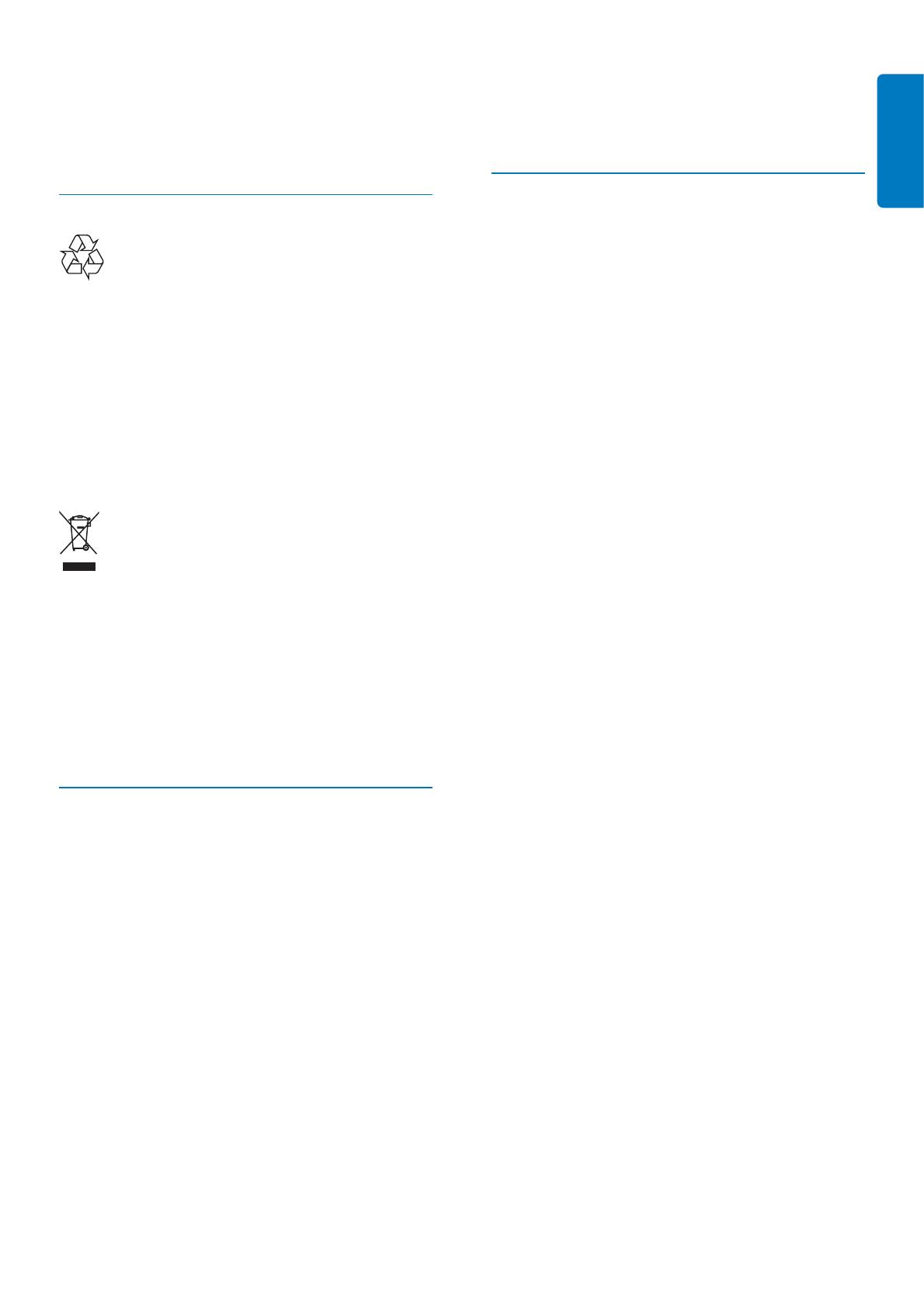
FR 3
Français
2004/108/EC (Directive CEM)
2006/95/EC (Amendement des directives
CEM et basse tension) et est produit par une
organisation de fabrication certifi ée ISO9000.
Recyclage
Votre produit a été conçu et fabriqué à l’aide
de matériaux et composants de haute qualité,
recyclables et réutilisables.
Lorsque le symbole de poubelle sur roues
barrée accompagné du symbole chimique «
Pb » fi gure sur un produit, cela signifi e que les
piles contenues dans ce produit relèvent de la
directive sur le plomb :
Ne mettez pas votre produit au rebut avec
vos déchets ménagers. Renseignez-vous sur
les réglementations locales concernant la
collecte séparée des produits électriques et
électroniques. La mise au rebut citoyenne
de votre produit usagé permet de protéger
l’environnement et la santé.
Mise au rebut du produit en fi n de vie
Votre nouveau produit contient des •
matériaux qui peuvent être recyclés et
réutilisés. Certaines sociétés spécialisées
peuvent recycler votre produit de façon
à augmenter la quantité de matériaux
réutilisables et à réduire le volume de mise
au rebut.
Veuillez contacter votre revendeur Philips •
pour connaître les réglementations locales
applicables à la mise au rebut de votre
ancien écran.
(Pour les clients du Canada et des États-•
Unis) Veuillez respecter les réglementations
locales, régionales et fédérales en matière
de traitement des déchets.
Pour plus d’informations sur le recyclage,
rendez-vous sur le site à l’adresse suivante :
www.eia.org (Consumer Education Initiative).
Informations de recyclage à l’attention
des consommateurs
Philips a défi ni des objectifs réalisables d’un
point de vue technique et économique
afi n d’optimiser les performances
environnementales de ses produits, services et
activités.
Dès les phases de planifi cation, de conception
et de production, Philips apporte un soin
particulier à la capacité de recyclage de
ses produits. Philips accorde une grande
importance à la gestion des produits en fi n de
vie. En témoignage de cet engagement, Philips
participe dans la mesure du possible à des
initiatives de collecte et à des programmes
de recyclage nationaux, de préférence en
collaboration avec ses concurrents.
Certains pays européens, tels que les Pays-
Bas, la Belgique, la Norvège, la Suède ou le
Danemark, ont d’ores et déjà mis en place un
système de recyclage.
Aux États-Unis, Philips Consumer Lifestyle
North America a contribué au fi nancement
du projet de recyclage des composants
électroniques de l’Electronic Industries Alliance
(EIA) ainsi qu’au fi nancement d’initiatives
gouvernementales concernant le recyclage des
produits électroniques grand public en fi n de
vie. Par ailleurs, le Northeast Recycling Council
(NERC), une organisation internationale à but
non lucratif qui œuvre pour le développement
du marché du recyclage, envisage de déployer
son propre programme de recyclage.
Dans la région Asie-Pacifi que (Taïwan),
les produits peuvent être collectés par
l’Environment Protection Administration
(EPA) conformément au processus de gestion
du recyclage des produits informatiques
(informations disponibles sur le site Web www.
epa.gov.tw).

4 FR
Conformité aux normes relatives aux
champs électromagnétiques (EMF)
Koninklijke Philips Electronics N.V. fabrique et
vend de nombreux produits de consommation
qui, comme tous les appareils électroniques, ont
la capacité d’émettre et de recevoir des signaux
électromagnétiques.
L’un des principes économiques majeurs
de Philips consiste à prendre toutes les
mesures de sécurité et de santé nécessaires
pour ses produits, afi n de satisfaire à
toutes les législations applicables et de
respecter les normes relatives aux champs
électromagnétiques (CEM) applicables lors de la
production des produits.
Philips s’engage à développer, produire et
commercialiser des produits n’ayant aucun effet
indésirable sur la santé. Philips confi rme que
ses produits, s’ils sont manipulés correctement
et conformément à l’usage prévu, répondent
aux règles de sécurité établies sur la base des
connaissances scientifi ques actuelles.
Philips joue un rôle majeur dans le
développement de normes CEM et de sécurité
internationales, ce qui lui permet d’anticiper
leur évolution de les appliquer au plus tôt à ses
produits.
North Europe Information (Nordic
Countries)
VARNING:
FÖRSÄKRA DIG OM ATT HUVUDBRYTARE
OCH UTTAG ÄR LÄTÅTKOMLIGA, NÄR DU
STÄLLER DIN UTRUSTNING PÅPLATS.
Placering/Ventilation
ADVARSEL:
SØRG VED PLACERINGEN FOR, AT
NETLEDNINGENS STIK OG STIKKONTAKT
ER NEMT TILGÆNGELIGE.
Paikka/Ilmankierto
VAROITUS:
SIJOITA LAITE SITEN, ETTÄ VERKKOJOHTO
VOIDAAN TARVITTAESSA HELPOSTI
IRROTTAA PISTORASIASTA.
Plassering/Ventilasjon
ADVARSEL:
NÅR DETTE UTSTYRET PLASSERES, MÅ
DU PASSE PÅ AT KONTAKTENE FOR
STØMTILFØRSEL ER LETTE Å NÅ.
Déclaration relative aux substances
interdites
Ce produit est conforme à la directive
RoHs et aux exigences BSD Philips
(AR17-G04-5010-010).

FR 5
Français
2 Votre
PhotoFrame
Félicitations pour votre achat et bienvenue chez
Philips ! Pour bénéfi cier de tous les avantages
de l’assistance Philips, enregistrez votre produit
à l’adresse www.philips.com/welcome.
Introduction
Le PhotoFrame numérique Philips vous permet
d’affi cher des photos JPEG de grande qualité.
Vous pouvez l’installer sur une surface plane
ou l’accrocher au mur pour en profi ter en
permanence.
Contenu de l’emballage
PhotoFrame numérique Philips•
Support•
Adaptateur secteur CA/CC•
CD-ROM (Manuel d’utilisation •
électronique)
Guide de mise en route•
1
2
3
Quick start guide
Get started
Play
Setup
Eng
PhotoFrame

6 FR
(Pour SPF2047) Cadre argenté •
supplémentaire avec décorations
Présentation de votre
PhotoFrame
a
Mise en marche/arrêt du PhotoFrame•
b
Lire le diaporama•
Basculer entre les modes Diaporama, •
Parcourir et Calendrier
b
a
l
d
c
h
i
jk
g
f
e
c / / /
Sélectionner l’option précédente/•
suivante/droite/gauche
d OK
Confi rmer une sélection•

FR 7
Français
e
Entrer dans le menu principal•
Ouvrir/quitter le menu Photo•
f
Emplacement pour clé USB•
g
verrouillage Kensington
h
Emplacement pour câble USB (vers •
PC)
i
SD/MMC/xD/MS/MS Pro
Emplacement pour carte SD/MMC/•
xD/MS/MS Pro
j DC
Prise pour adaptateur secteur CA/CC•
k Orifi ce du pied
l Orifi ce pour fi xation murale

8 FR
3 Guide de
démarrage
Attention
Utilisez les commandes conformément aux consignes de •
ce manuel d’utilisation.
Les instructions fournies dans ce chapitre
doivent être suivies dans l’ordre énoncé.
Si vous contactez Philips, vous devrez fournir
les numéros de modèle et de série de cet
appareil. Les numéros de série et de modèle
sont indiqués à l’arrière de l’appareil. Notez ces
numéros ici :
N° de modèle __________________________
N° de série ___________________________
Montage du pied
Pour installer le PhotoFrame sur une surface
plane, fi xez le pied fourni au dos de l’appareil.
1 Insérez le pied dans le PhotoFrame.
2 Vissez fermement le pied dans son orifi ce.
Alimentation
Remarque
Lorsque vous installez le PhotoFrame, le cordon •
d’alimentation et la prise secteur doivent être
parfaitement accessibles.
1 Branchez le cordon d’alimentation sur la
prise DC du PhotoFrame.
2 Branchez le cordon d’alimentation sur une
prise secteur.
Mise sous tension du
PhotoFrame
Remarque
Vous ne pouvez éteindre le PhotoFrame qu’une fois •
toutes les copies et sauvegardes terminées.
a
b

FR 9
Français
Lors de la première utilisation :
1 Maintenez le bouton enfoncé pendant
plus d’une seconde.
Le menu Réglage de langue s’affi che.»
2 Sélectionnez une langue, puis appuyez sur
OK pour confi rmer.
Un message d’aide correspondant aux »
touches de commande apparaît.
3 Appuyez sur n’importe quel bouton pour
faire disparaître le message d’aide.
Les photos s’affi chent en mode »
Diaporama.
Pour les utilisations suivantes :
1 Maintenez le bouton enfoncé pendant
plus d’une seconde.
Un message d’aide correspondant aux »
touches de commande apparaît.
2 Appuyez sur n’importe quel bouton pour
faire disparaître le message d’aide.
Les photos s’affi chent en mode »
Diaporama.
Pour éteindre le PhotoFrame, maintenez le •
bouton
enfoncé.
Connexion d’un périphérique
de stockage
Attention
Ne retirez jamais de périphérique de stockage du •
PhotoFrame pendant le transfert de fi chiers depuis ou
vers le périphérique de stockage.
Vous pouvez lire des photos au format JPEG
sur l’un des périphériques de stockage suivants
connecté au PhotoFrame :
Secure Digital (SD)•
Secure Digital (SDHC)•
Multimedia Card•
Carte xD•
Memory Stick•
Memory Stick Pro (avec adaptateur)•
Clé USB•
Cependant, nous ne garantissons pas le
fonctionnement de tous les types de cartes
mémoire.

10 FR
1 Insérez un périphérique de stockage
correctement.
Les photos stockées sur le »
périphérique de stockage s’affi chent en
mode diaporama.
Pour retirer un périphérique de stockage •
du PhotoFrame, tirez sur le périphérique.
Connexion d’une PC
Attention
Ne débranchez pas le PhotoFrame de l’ordinateur •
pendant le transfert de fi chiers entre les deux appareils.
1 Reliez le PhotoFrame à l’ordinateur à l’aide
d’un câble USB adapté.
Vous pouvez glisser et déplacer des »
photos de l’ordinateur vers la mémoire
interne du PhotoFrame.
2 Une fois toutes les copies et sauvegardes
terminées, débranchez le câble USB de
l’ordinateur et du PhotoFrame.

FR 11
Français
4 Affichage des
photos
Remarque
Le PhotoFrame ne vous permet de lire que des photos •
JPEG.
1 Dans le menu principal, sélectionnez
[Photos], puis appuyez sur OK pour
confi rmer.
Les sources de photos disponibles »
s’affi chent à l’écran.
2 Sélectionnez une source de photos, puis
appuyez sur OK pour confi rmer.
3 Sélectionnez un album, puis appuyez sur
OK pour confi rmer.
Les photos de l’album s’affi chent en »
mode miniature.
4 Appuyez sur pour commencer la lecture
du diaporama.
En mode Diaporama, appuyez sur •
/ pour affi cher la photo suivante/
précédente.
En mode Diaporama, appuyez sur •
pour basculer entre les modes
Diaporama, Parcourir et Calendrier.
Conseil
En mode Diaporama, le PhotoFrame affi che •
automatiquement toutes les photos.
En mode Parcourir, le PhotoFrame affi che uniquement
•
la photo en cours ; vous devez appuyer sur / pour
passer à la photo suivante/précédente.
En mode Calendrier, le PhotoFrame affi che les photos
•
avec le calendrier.

12 FR
5 Parcourez les
photos en
mode miniature
et accédez au
menu photo.
Le mode miniature vous permet de parcourir
de nombreuses photos. En mode miniature,
vous pouvez accéder au menu photo pour
modifi er les photos.
1 Dans le menu principal, sélectionnez
[Photos], puis appuyez sur OK pour
confi rmer.
En mode Diaporama ou Parcourir, •
appuyez sur OK pour parcourir les
photos en mode miniature.
2 Sélectionnez une source de photos, puis
appuyez sur OK pour confi rmer.
3 Sélectionnez un album, puis appuyez sur
OK pour confi rmer.
Les photos de l’album s’affi chent en »
mode miniature.
4 Appuyez sur / / / pour sélectionner
une photo, puis appuyez sur OK pour
confi rmer.
Pour sélectionner toutes les photos •
affi chées à l’écran, maintenez le
bouton OK enfoncé pendant plus de
1 seconde.
5 Appuyez sur pour accéder à [Menu
Photo] et gérer vos photos.
Conseil
Si l’album contient plus de 16 photos, appuyez sur • /
pour passer aux 16 photos suivantes/précédentes.

FR 13
Français
Copie de photos
Attention
Ne retirez jamais un périphérique de stockage avant que •
la copie ou la suppression ne soit terminée.
1 Dans [Menu Photo], sélectionnez [Copier
vers], puis appuyez sur OK pour confi rmer.
2 Sélectionnez un dossier cible, puis appuyez
sur OK pour commencer à copier.
Conseil
Un message d’erreur s’affi che lorsque la mémoire est •
pleine.
Suppression de photos
Attention
Ne retirez jamais un périphérique de stockage avant que •
la copie ou la suppression ne soit terminée.
1 Dans [Menu Photo], sélectionnez [Delete],
puis appuyez sur OK pour confi rmer.
Sélection d’un effet
1 Dans [Menu Photo], sélectionnez [Effets
photo], puis appuyez sur OK pour
confi rmer.
2 Sélectionnez un effet, puis appuyez sur OK
pour confi rmer.

14 FR
Sélection d’un cadre photo
1 Dans [Menu Photo], sélectionnez [Cadres],
puis appuyez sur OK pour confi rmer.
2 Sélectionnez un cadre, puis appuyez sur
OK pour confi rmer.
Changement de l’orientation
d’une photo
1 Dans [Menu Photo], sélectionnez [Pivoter],
puis appuyez sur OK pour confi rmer.
2 Sélectionnez une orientation, puis appuyez
sur OK pour confi rmer.
Zoom et recadrage d’une
photo
1 Dans [Menu Photo], sélectionnez [Zoom/
Recadrage], puis appuyez sur OK pour
confi rmer.
2 Appuyez sur pour effectuer un zoom
avant dans une photo.
Appuyez sur •
pour effectuer un
zoom arrière.
3 Appuyez sur / / / pour recadrer
la photo, puis appuyez sur OK pour
confi rmer.
4 Sélectionnez [Oui], puis appuyez sur OK
pour confi rmer.
Conseil
Le zoom et le recadrage ne sont possibles qu’avec les •
photos de plus de 800 x 600 pixels.

FR 15
Français
6 Gestion d’un
album
Création d’un album
Vous pouvez créer un album sur le PhotoFrame
et sur un périphérique de stockage connecté au
PhotoFrame.
1 Dans le menu principal, sélectionnez
[Photos], puis appuyez sur OK pour
confi rmer.
2 Sélectionnez une source de photos, puis
appuyez sur OK pour confi rmer.
3 Sélectionnez [Nouvel album], puis appuyez
sur OK pour confi rmer.
Un clavier apparaît.»
4 Pour saisir le nouveau nom (jusqu’à
24 caractères), sélectionnez un caractère
alphanumérique, puis appuyez sur OK
pour confi rmer.
Pour basculer entre majuscules et •
minuscules, sélectionnez [abc] sur le
clavier à l’écran, puis appuyez sur OK
pour confi rmer.
5 Une fois la saisie du nom terminée,
sélectionnez [Enter], puis appuyez sur OK
pour confi rmer.

16 FR
Suppression d’un album
1 Sélectionnez un album.
2 Appuyez sur pour accéder au menu de
l’album.
3 Sélectionnez [Delete Album], puis appuyez
sur OK pour confi rmer.
Un message de confi rmation s’affi che »
à l’écran.
4 Sélectionnez [Oui], puis appuyez sur OK
pour confi rmer.
Modifi cation du nom d’un
album
1 Sélectionnez un album.
2 Appuyez sur pour accéder au menu de
l’album.
3 Sélectionnez [Renommer album], puis
appuyez sur OK pour confi rmer.
Un clavier apparaît.»
4 Pour saisir le nouveau nom (jusqu’à
24 caractères), sélectionnez un caractère
alphanumérique, puis appuyez sur OK
pour confi rmer.
Pour basculer entre majuscules et •
minuscules, sélectionnez [abc] sur le
clavier à l’écran, puis appuyez sur OK
pour confi rmer.
5 Une fois la saisie du nom terminée,
sélectionnez [Enter], puis appuyez sur OK
pour confi rmer.

FR 17
Français
7 Diaporama
Sélection d’une séquence de
diaporama
Vous pouvez affi cher le diaporama dans l’ordre
ou de façon aléatoire.
1 Dans le menu principal, sélectionnez
[Diaporama], puis appuyez sur OK pour
confi rmer.
2 Sélectionnez [Séquence diaporama], puis
appuyez sur OK pour confi rmer.
3 Sélectionnez une option, puis appuyez sur
OK pour confi rmer.
Sélection d’un effet de
transition
1 Dans le menu principal, sélectionnez
[Diaporama], puis appuyez sur OK pour
confi rmer.
2 Sélectionnez [Effet de transition], puis
appuyez sur OK pour confi rmer.
3 Sélectionnez un effet de transition, puis
appuyez sur OK pour confi rmer.
Conseil
Si vous sélectionnez • [Aléatoire], tous les effets de
transition disponibles seront appliqués au hasard à
l’ensemble des photos du diaporama.

18 FR
Sélection d’une fréquence de
diaporama
1 Dans le menu principal, sélectionnez
[Diaporama], puis appuyez sur OK pour
confi rmer.
2 Sélectionnez [Fréquence], puis appuyez sur
OK pour confi rmer.
3 Sélectionnez une durée de transition, puis
appuyez sur OK pour confi rmer.
Affi chage des montages
1 Dans le menu principal, sélectionnez
[Diaporama], puis appuyez sur OK pour
confi rmer.
2 Sélectionnez [Montage], puis appuyez sur
OK pour confi rmer.
3 Sélectionnez [Multi], puis appuyez sur OK
pour confi rmer.
4 Sélectionnez une disposition.
5 Appuyez sur (Droite) pour sélectionner
[Photo 1].
6 Appuyez de nouveau sur (Droite)
pour accéder aux options de la source de
photos.
7 Sélectionnez une photo d’une source.

FR 19
Français
8 Répétez les étapes 5 à 7 jusqu’à ce que
toutes les photos soient sélectionnées
pour le format souhaité.
9 Appuyez sur pour lancer l’affi chage du
montage.
Pour arrêter l’affi chage du montage, •
sélectionnez [Diaporama] >
[Montage] > [Single], puis appuyez
sur OK pour confi rmer.
Conseil
Si vous sélectionnez une disposition de montage, le •
PhotoFrame affi che un montage statique et le mode
Diaporama est désactivé.
Si vous sélectionnez le format
• [Aléatoire], le PhotoFrame
effectue automatiquement le montage en fonction de la
disposition optimale des photos et affi che les montages
en mode Diaporama.
Sélection d’un arrière-plan
pour photo
Vous pouvez sélectionner la couleur de bordure
de l’arrière-plan pour les photos plus petites
que l’écran du PhotoFrame.
1 Dans le menu principal, sélectionnez
[Diaporama], puis appuyez sur OK pour
confi rmer.
2 Sélectionnez [Couleur d’arrière-plan], puis
appuyez sur OK pour confi rmer.
3 Sélectionnez une couleur d’arrière-plan /
[Ajustement auto.] / [CouleurRadiante],
puis appuyez sur OK pour confi rmer.
Si vous sélectionnez une couleur »
d’arrière-plan, le PhotoFrame affi che
une photo avec une couleur d’arrière-
plan ou une barre noire.
Si vous sélectionnez » [Ajustement
auto.], le PhotoFrame agrandit la
photo de façon à remplir l’écran (avec
une déformation de l’image).
La page est en cours de chargement...
La page est en cours de chargement...
La page est en cours de chargement...
La page est en cours de chargement...
La page est en cours de chargement...
La page est en cours de chargement...
La page est en cours de chargement...
La page est en cours de chargement...
La page est en cours de chargement...
La page est en cours de chargement...
La page est en cours de chargement...
La page est en cours de chargement...
La page est en cours de chargement...
La page est en cours de chargement...
La page est en cours de chargement...
La page est en cours de chargement...
La page est en cours de chargement...
La page est en cours de chargement...
La page est en cours de chargement...
-
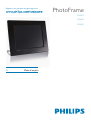 1
1
-
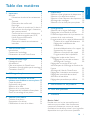 2
2
-
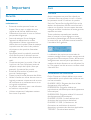 3
3
-
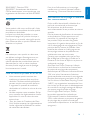 4
4
-
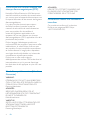 5
5
-
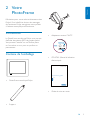 6
6
-
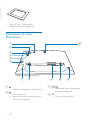 7
7
-
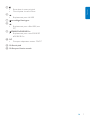 8
8
-
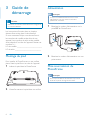 9
9
-
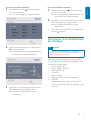 10
10
-
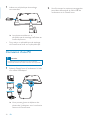 11
11
-
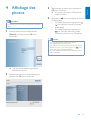 12
12
-
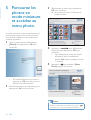 13
13
-
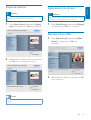 14
14
-
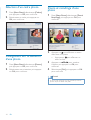 15
15
-
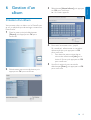 16
16
-
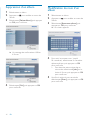 17
17
-
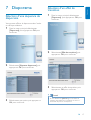 18
18
-
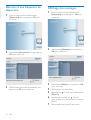 19
19
-
 20
20
-
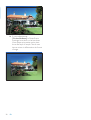 21
21
-
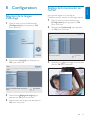 22
22
-
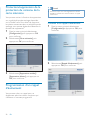 23
23
-
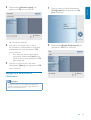 24
24
-
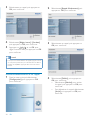 25
25
-
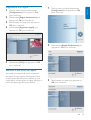 26
26
-
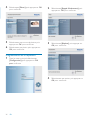 27
27
-
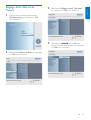 28
28
-
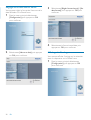 29
29
-
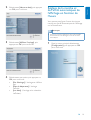 30
30
-
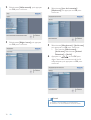 31
31
-
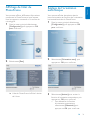 32
32
-
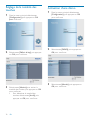 33
33
-
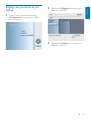 34
34
-
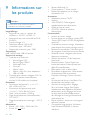 35
35
-
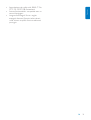 36
36
-
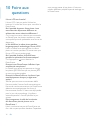 37
37
-
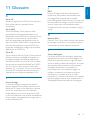 38
38
-
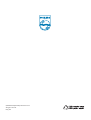 39
39
Philips SPF2017/05 Manuel utilisateur
- Catégorie
- Cadres photo numériques
- Taper
- Manuel utilisateur
- Ce manuel convient également à
Documents connexes
-
Philips 8FF3CME/05 Manuel utilisateur
-
Philips SPF1017/12 Guide de démarrage rapide
-
Philips SPF2027/10 Guide de démarrage rapide
-
Philips SPF4008/12 Manuel utilisateur
-
Philips SPF4610/12 Manuel utilisateur
-
Philips SPF1017/12 Manuel utilisateur
-
Philips SPF1017/00 Manuel utilisateur
-
Philips SPF4008/12 Guide de démarrage rapide
-
Philips SPF2107/10 Manuel utilisateur
-
Philips 10FF2CMI/00 Manuel utilisateur